1) Anulação da Garantia de seu novo "Xoom", significando que também não será capaz de realizar a atualização para 4G LTE (no caso dos dispositivos com 3G).
2) Formatação de seu Xoom, perdendo os dados e aplicativos, podendo minimizar este problema copiando os dados ao "plugar" o cabo de dados do Motorola Xoom e copiando para o seu PC (não salva aplicativos).
No caso de perda de garantia o processo pode ser revertido realizando uma "formatação de fábrica", neste caso com imagens do sistema fornecido pela própria Motorola e o comando "fastboot oem relock" no adb.
Caso queira voltar no processo siga o seguinte tutorial/post, mas com as imagens do sistema do Brasil ou sua imagem de origem:
Caso queira voltar no processo siga o seguinte tutorial/post, mas com as imagens do sistema do Brasil ou sua imagem de origem:
Trocar "sua região" para a versão US e atualizar para 3.2
E no caso do 4G LTE, com certeza a equipe de desenvolvedores vai lhe oferecer este serviço mesmo com o dispositivo desbloqueado, e como se tem notado, até antes.
Vamos para os passos do destravamento:
1) Instale o mais recente driver do Motorola Xoom em Motorola USB drivers.
2) Instale o Android SDK e configure o SDK, seguindo os seguintes tutoriais:
4) Seu Motorola Xoom reiniciará dizendo: “Starting Fastboot Protocol Support.”
5) Digite no Adb: "fastboot oem unlock"
6) Aparecerá a seguinte tela com o aviso:
7) Se deseja desbloquear aperte o botão "Volume Down" de seu Motorola Xoom para mudar para "Accept".
8) Aperte "Volume Up" para confirmar sua solicitação.
Aguarde alguns minutos e seu Motorola Xoom estará desbloqueado (unlock) e formatado. O próximo passo será aplicar o "root" ou acesso super usuário, que será em outro post.
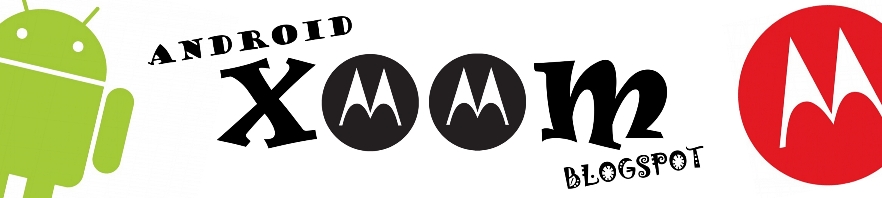

Bom dia gostaria de parabenizar pelo tutorial e pela rapidez com que vc está postando, vou aguardar o restante dele. O meu xoom é wi fi e não tem 3g, quando vc postar dá para colocar uma rom especifica para este tipo de aparelho.
ResponderExcluirEstarei postando ainda hoje o processo de "root" e a instalação de uma "Rom" e "Kernel" para o Motorola Xoom. No caso de ser Wifi, nem se preocupe, pois o meu é deste modelo, e a maioria dos "kits de desenvolvimento" são baseados no modelo Wifi.
ResponderExcluirOlá!
ResponderExcluirEste how to server para MZ605 Honeycomb 3.2 com 3G ?
Abs
It`s work... all models Xoom "1"...
ResponderExcluirCara, só não entendi uma coisa.
ResponderExcluirO unlock já não é rooter o xoom ?
ou são coisas diferentes?
abs
O root pode ser conseguido sem o unlock... como no caso do Xoom 2. Algumas coisas que não dá para fazer sem o unlock é instalar roms customizadas, "implementar" funções no sistema operacional, etc.
ExcluirBoa noite! Você poderia me tirar uma dúvida?
ResponderExcluirA"formatação de fábrica" à qual você se refere é a mesma cujo procedimento é disponibilizado no site da Motorola? Apenas fazendo aquele procedimento que eles chamam de redefinir a configuração original voltaria a bloquear o aparelho e, por consequência, devolver a garantia?
Obrigado pela atenção.
O procedimento é a que a Motorola disponibilizou para as empresas de desenvolvimento de aplicativos e seus consumidores tambem. Porem o bloqueio tem que ser realizado através do fastboot com o comando " fastboot oem lock" que bloqueia e devolve a garantia ao aparelho. Apenas substituindo o sistema pelo original, não.
ExcluirOla meu amigo,este procedimento apaga todos meuus DADOS e APLICATIVOS no xoom instalado??? Obrigado
ResponderExcluirSim... como o xoom fosse criptografado e tivesse que tirar este bloqueio.
Excluirtenho um xoom 1 com android 4.0.4 sera que funciona?
ResponderExcluirSim... funciona.
ExcluirBoa Tarde, galera! Estou tendo problemas na execução do fastboot. Quando executo o comando "adb reboot bootloader" meu xoom2 entra mo no Fastboot(flash failure) dando a mensagem Device is LOCKED. Status code:0
ResponderExcluirPoderiam me ajudara a solucionar?
Obrigado
Toledo
Use configuração de fábrica,quando volto apareceu bloqueado ,li as condições do fabricante e aperte concluído depois o botao concordo e não desbloqueia. Meu email é gustcabral.gc1@gmail.com,
ResponderExcluirantecipadamente agradeço.
Use configuração de fábrica,quando volto apareceu bloqueado ,li as condições do fabricante e aperte concluído depois o botao concordo e não desbloqueia. Meu email é gustcabral.gc1@gmail.com,
ResponderExcluirantecipadamente agradeço.
Olá, fui ligar o meu Motorola Xoom normalmente e então aparece somente o símbolo da Motorola e em cima escrito: "starting fastboot protocol support" OQUE EU FAÇO?
ResponderExcluirOlá,tenho um tablet Xoom Mz608 32,comprei na loja com nota fiscal.Após voltar da ass.téc.(reparo no conector usb),ele apresentava problemas,como,vontades próprias,ele executava aplicativos um após o outro.Agora ele liga,mais só fica com o logo da Moto,até descarregar a bateria.Preciso de ajuda,vcs tem suporte téc.para que eu possa estar enviando. Desde já agradecido
ResponderExcluirSegui seu tutorial e quando rodo o comando ocorre o seguinte erro:
ResponderExcluirC:\Android\android-sdk\platform-tools>fastboot oem unlock
< waiting for device >
...
(bootloader) fastboot oem unlock disabled!
FAILED (remote: )
finished. total time: 0.012s
como resolver?
tbm to com mesmo erro! 2021 alguem conseguiu???
Excluir"(bootloader) fastboot oem unlock disabled!"
C:\Android\android-sdk\platform-tools>adb reboot-bootloader
ResponderExcluirerror: device not found
error: device not found